Android: negaliu išsiųsti tekstinio pranešimo vienam asmeniui

Išspręskite problemą, kai teksto pranešimai nepasiekia tik vieno gavėjo, naudodami šį trikčių šalinimo vadovą.
Grįžote namo po ilgos darbo dienos ir vienintelis dalykas, kurį norite padaryti, tai prisijungti prie namų „WiFi“ ir žiūrėti vaizdo įrašus „Android“ įrenginyje. Perjungiate iš mobiliųjų duomenų į „Wi-Fi“, kad tik spoksotumėte į erzinančią IP adreso gavimo klaidą.
Ši klaida įvyksta, kai „Android“ įrenginys bando prisijungti prie „WiFi“ tinklo, bet dėl kokių nors priežasčių negali prisijungti. Kai pasirenkate tinklą, jūsų įrenginys bandys gauti IP adresą, kuris bus gautas iš jūsų pasirinkto tinklo. Bet ką daryti, kai nepavyksta užmegzti ryšio?
Yra įvairių priežasčių, kodėl jūsų įrenginys negali gauti IP adreso. Gali būti, kad jūsų maršrutizatorius negali priskirti IP adreso, saugos nustatymų arba taip pat gali būti, kad įvedėte neteisingą slaptažodį. Kitos galimos priežastys yra silpnas signalas, baltojo / juodojo sąrašo nustatymai arba belaidžiai trikdžiai.
Pirmasis būdas, kuriuo galite pabandyti pataisyti IP adreso gavimą, yra pamiršti tinklą, prie kurio bandote prisijungti. Tai galite padaryti apsilankę „ Nustatymai “ > „ Wifi “ ir ilgai paspaudę tinklą, prie kurio bandote prisijungti.
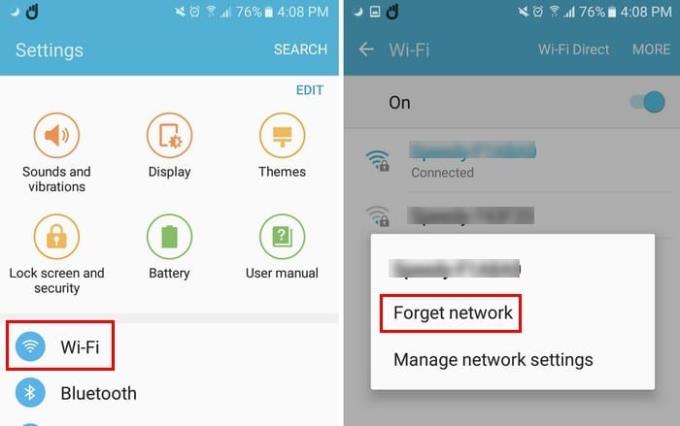
Bakstelėkite „ Pamiršti tinklą “ ir pabandykite prisijungti dar kartą.
Kartais veiksmingi yra patys paprasčiausi metodai. Galite pabandyti pervadinti „Android“ įrenginį daug paprastesniu pavadinimu nei jis gali turėti šiuo metu. Pakeitę pavadinimą, pabandykite iš naujo prisijungti prie tinklo. Tai galite padaryti apsilankę „ Nustatymai “ > „ Apie įrenginį “ > „ Įrenginio pavadinimas “.
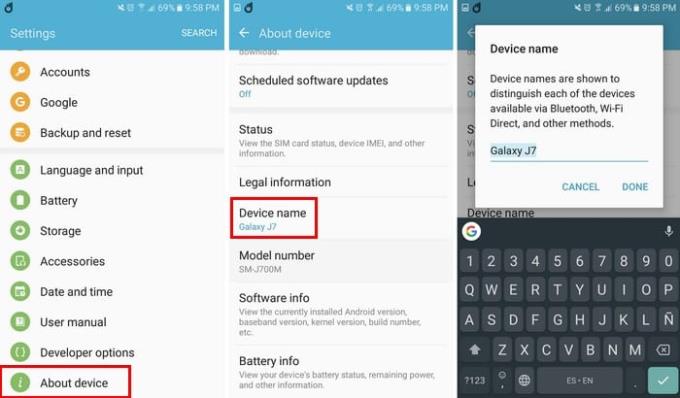
Jei jums nesuteikiamas IP adresas, atrodo, kad turėsite jį duoti sau. Eikite į „ Nustatymai “ > „ Wi - Fi “ > ilgai paspauskite „ Tinklas “ > „ Keisti tinklą “ > „ Rodyti išplėstines parinktis “ > IP išskleidžiamasis meniu > „ Statinis “.
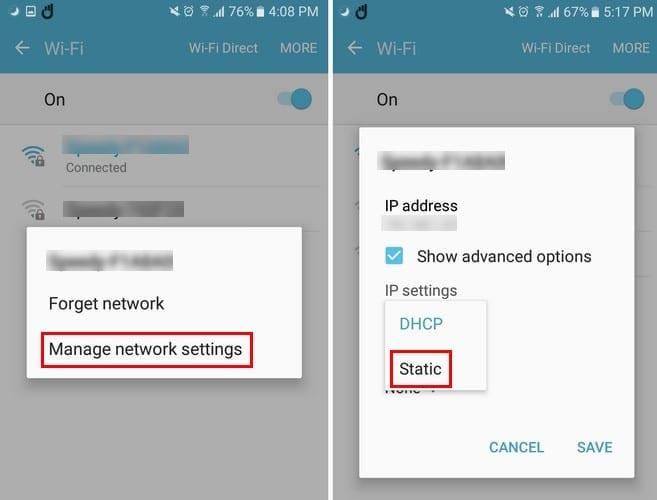
Jei išjungsite tinklo pranešimus, galbūt galėsite atsikratyti šios erzinančios IP adreso gavimo problemos. Jei norite išjungti šią parinktį „Android Oreo“, eikite į „ Nustatymai “ > „ Tinklas ir internetas “ > „ Wifi “ > „ WiFi nuostatos “ > išjunkite „ Atidaryti tinklo pranešimą “.
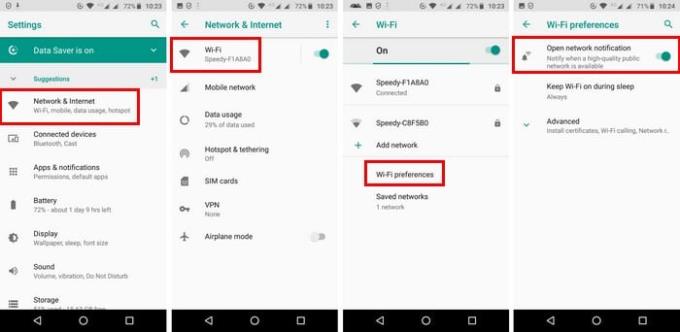
Jei nė vienas iš aukščiau pateiktų metodų nepadėjo, patikrinkite, ar kiti įrenginiai yra prijungti prie interneto. Problemos kaltininkas gali būti tai, kad atsilaisvinęs maršruto parinktuvo laidas neleidžia prisijungti jokiam įrenginiui.
Deja, IP adreso gavimo klaidą gali sukelti įvairūs dalykai. Todėl pirmas dalykas, kurį bandote išspręsti šią problemą, yra bandymų ir klaidų metodas. Tikimės, kad jums nereikėjo išbandyti per daug metodų, kad išspręstumėte problemą. Jei praleidau metodą, jūs bandėte ir tai išsprendė problemą, pasidalykite savo mintimis su mumis komentarų skiltyje.
Išspręskite problemą, kai teksto pranešimai nepasiekia tik vieno gavėjo, naudodami šį trikčių šalinimo vadovą.
Atlikdami šiuos veiksmus pašalinkite kūrėjo parinkčių pasirinkimą, kuris rodomas „Android“ įrenginio nustatymuose.
Sužinokite, kaip pašalinti pasikartojančius kontaktus iš „Android“ įrenginio.
Kaip įjungti arba išjungti fotoaparato blykstę „Android“ OS.
Kai kurie dalykai, kuriuos reikia išbandyti, jei „Android“ įrenginio ekranas nesisuks automatiškai.
Kaip pakeisti arba išjungti teksto pranešimų skambėjimo toną „Android“ įrenginyje.
Išmokite naudotis Zedge programa, kad galėtumėte pasirinkti iš tūkstančių skirtingų skambėjimo melodijų savo Android įrenginyje.
Naudodami MAME4droid galite mėgautis klasikiniais arkadiniais žaidimais savo Android įrenginyje.
Sąrašas dalykų, kuriuos reikia išbandyti, jei „Android“ įrenginys nepasileidžia tinkamai.
Sužinokite, kaip išspręsti įprastas problemas, kai „Android“ telefonas arba planšetinis kompiuteris atsisako gauti IP adresą.
Reikia padidinti garsumą „Android“ įrenginyje? Šios 5 programos padės.
Pranešimai yra patogūs. Be jų nežinotumėte, kad programai reikia jūsų dėmesio. Problema kyla, kai programa bando būti per daug naudinga
Sužinokite, kaip belaidžiu būdu įkraunamą telefoną įkrauti belaidžiu būdu.
Ar jūsų „Android“ įrenginio nustatymuose trūksta kūrėjo parinkčių meniu? Įgalinkite tai atlikdami šiuos veiksmus.
Mokomoji medžiaga, kaip „Android“ įrenginyje peržiūrėti tinklalapių darbalaukio versijas.
Ar naudojant „Wi-Fi“, 3G arba 4G/LTE ryšį sunaudojama daugiau akumuliatoriaus energijos? Šiame įraše išsamiai atsakome į klausimą.
Įdomu, ar galite naudoti tą įkroviklį iš kito įrenginio su savo telefonu ar planšetiniu kompiuteriu? Šiame informaciniame įraše rasite keletą atsakymų.
Kaip pakeisti DPI nustatymą „Android“ telefone arba planšetiniame kompiuteryje.
Kaip įjungti arba išjungti rašybos tikrinimo funkcijas „Android“ OS.
Sužinokite, kaip naudoti vaizdo vaizde režimą „Android“, kuriame veikia „Oreo“, naudodami šią mokymo programą.
Įvedę root teises į „Android“ telefoną, gausite visišką prieigą prie sistemos ir galėsite paleisti daugybę programų, kurioms reikalinga root teisė.
„Android“ telefono mygtukai skirti ne tik garsumui reguliuoti ar ekranui pažadinti. Atlikus kelis paprastus pakeitimus, jie gali tapti sparčiaisiais klavišais, skirtais greitai nufotografuoti, praleisti dainas, paleisti programas ar net įjungti avarines funkcijas.
Jei palikote nešiojamąjį kompiuterį darbe ir turite skubiai išsiųsti ataskaitą viršininkui, ką daryti? Naudokite išmanųjį telefoną. Dar sudėtingiau – paverskite telefoną kompiuteriu, kad galėtumėte lengviau atlikti kelias užduotis vienu metu.
„Android 16“ turi užrakinimo ekrano valdiklius, kad galėtumėte keisti užrakinimo ekraną pagal savo skonį, todėl užrakinimo ekranas yra daug naudingesnis.
„Android“ vaizdo vaizde režimas padės sumažinti vaizdo įrašą ir žiūrėti jį vaizdo vaizde režimu, žiūrint vaizdo įrašą kitoje sąsajoje, kad galėtumėte atlikti kitus veiksmus.
Vaizdo įrašų redagavimas „Android“ sistemoje taps lengvas dėka geriausių vaizdo įrašų redagavimo programų ir programinės įrangos, kurią išvardijome šiame straipsnyje. Įsitikinkite, kad turėsite gražių, magiškų ir stilingų nuotraukų, kuriomis galėsite dalytis su draugais „Facebook“ ar „Instagram“.
„Android Debug Bridge“ (ADB) yra galinga ir universali priemonė, leidžianti atlikti daugybę veiksmų, pavyzdžiui, rasti žurnalus, įdiegti ir pašalinti programas, perkelti failus, gauti šaknines ir „flash“ ROM kopijas, kurti įrenginių atsargines kopijas.
Su automatiškai spustelėjamomis programėlėmis. Jums nereikės daug ką daryti žaidžiant žaidimus, naudojantis programėlėmis ar atliekant įrenginyje esančias užduotis.
Nors stebuklingo sprendimo nėra, nedideli įrenginio įkrovimo, naudojimo ir laikymo būdo pakeitimai gali turėti didelės įtakos akumuliatoriaus nusidėvėjimo sulėtinimui.
Šiuo metu daugelio žmonių mėgstamas telefonas yra „OnePlus 13“, nes be puikios aparatinės įrangos, jis taip pat turi jau dešimtmečius egzistuojančią funkciją: infraraudonųjų spindulių jutiklį („IR Blaster“).


























